时间:2021-04-09 14:32:55 作者:辰奕 来源:系统之家 1. 扫描二维码随时看资讯 2. 请使用手机浏览器访问: https://m.xitongzhijia.net/xtjc/20210409/208169.html 手机查看 评论 反馈
AutoCAD 2018注册机怎么使用?许多小伙伴最近都在学习使用AutoCAD软件,可是有许多小伙伴反映自己下载了AutoCAD 2018并且安装了,注册机不会使用,这样的情况要怎么办呢?下面小编就带着大家一起看一下吧!
操作方法:
1、双击打开桌面上的“AutoCAD2018”软件图标;
2、 点击“输入序列”;
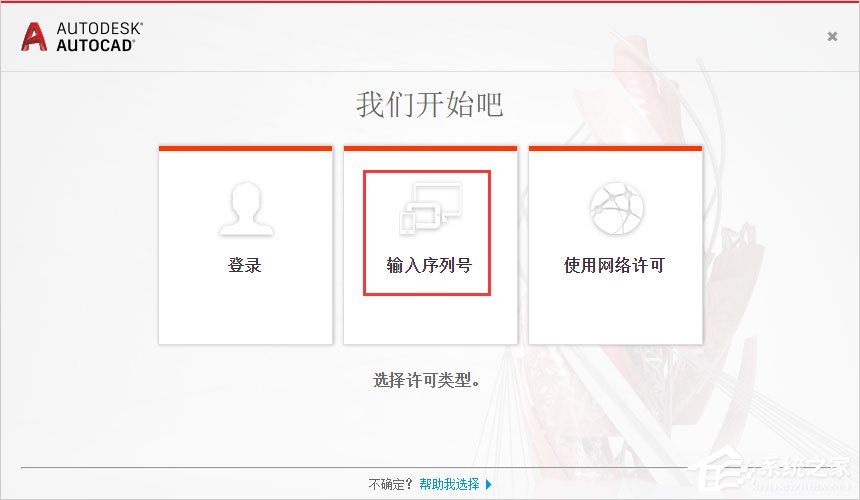
3、 点击“我同意”;

4、点击“激活”;
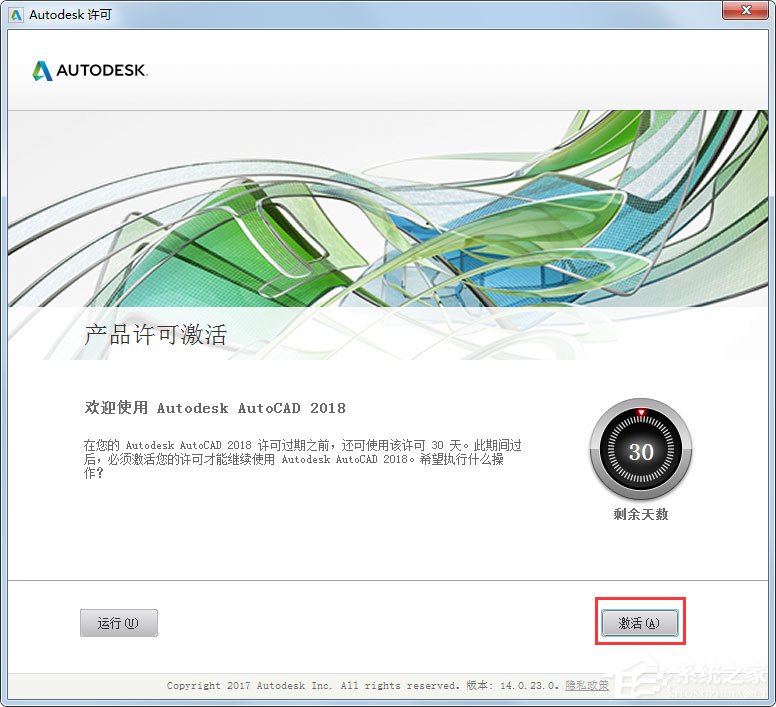
5、输入序列号:666-69696969 产品密钥:001J1然后点击“下一步”;

6、若出现以下提示,点击重新输入,然后再点激活,输入序列号和产品密钥;
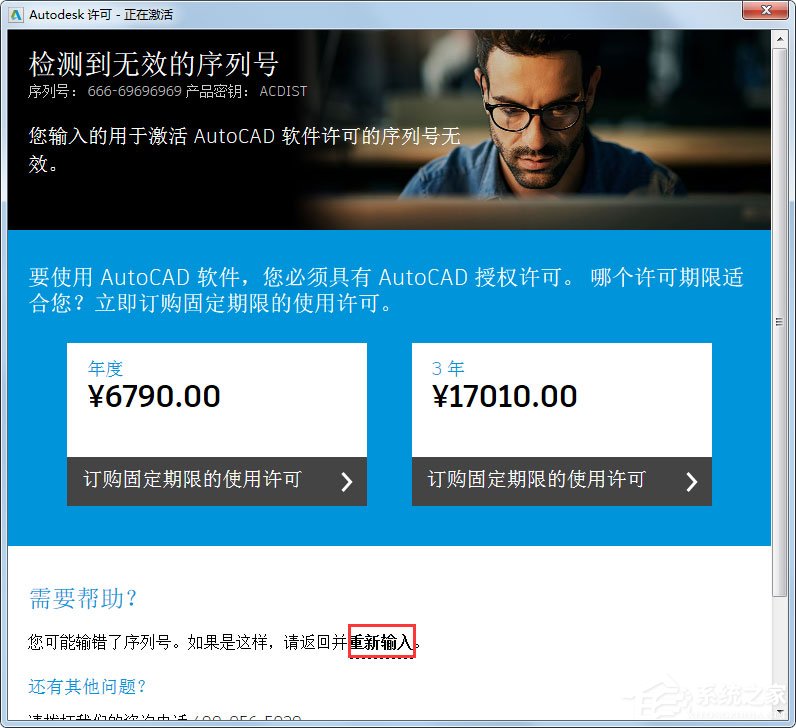
7、选择“我具有Autodesk提供的激活码”;

8、 打开注册机,把“产品许可激活选项”界面里的申请号复制到注册机里的“Request”中(先删除原有的request内容),先点击“Path”再点击“Generate”后复制Activation中生成的激活码,然后粘贴激活码至“我具有Autodesk提供的激活码”方框中,最后点击“下一步”;

9、点击“完成”。

发表评论
共0条
评论就这些咯,让大家也知道你的独特见解
立即评论以上留言仅代表用户个人观点,不代表系统之家立场